文章詳情頁
Windows7如何設置系統性能優化?Windows7優化設置方法介紹
瀏覽:154日期:2022-09-21 11:24:43
最近有Windows7用戶反映,電腦使用起來非常卡,甚至都影響到了自己的工作進度,這讓用戶非常苦惱。其實,遇到這一問題,我們可以通過設置系統性能優化,提升系統的流暢度。那么,Windows7如何設置系統性能優化呢?下面,我們就一起往下看看Windows7優化設置方法介紹。
方法/步驟
1、在系統桌面找到“計算機”圖標,右鍵點擊彈出下拉菜單選擇“屬性”;
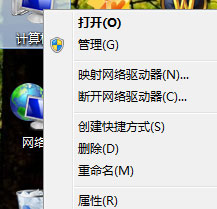
2、在“屬性”界面選擇“高級系統設置”;
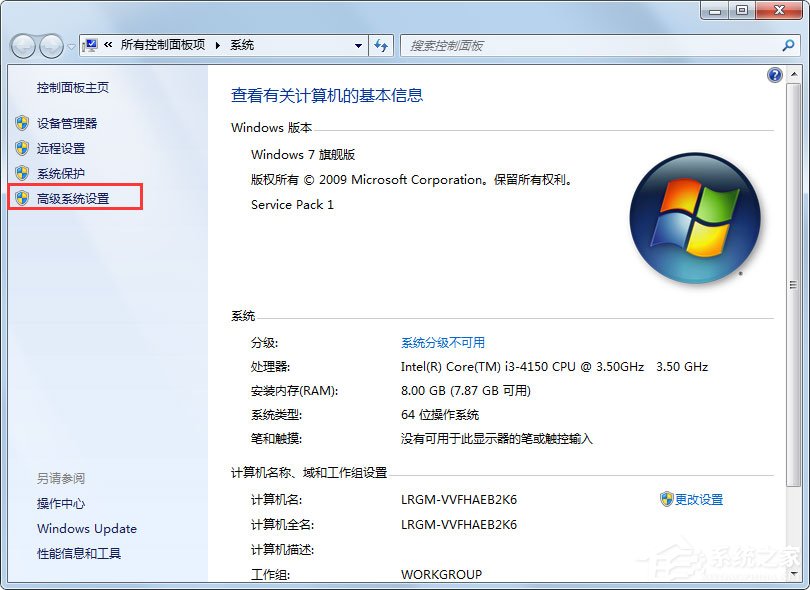
3、打開系統屬性,選擇“高級”選項;
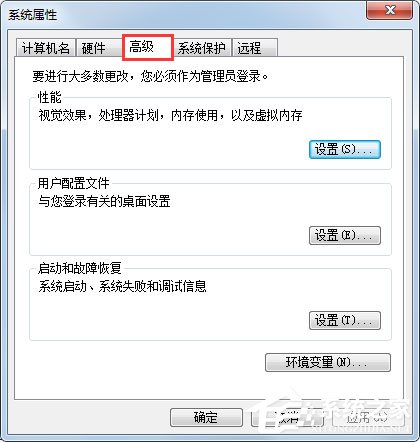
4、選擇“性能”選項,選擇“調整為性能最佳”;
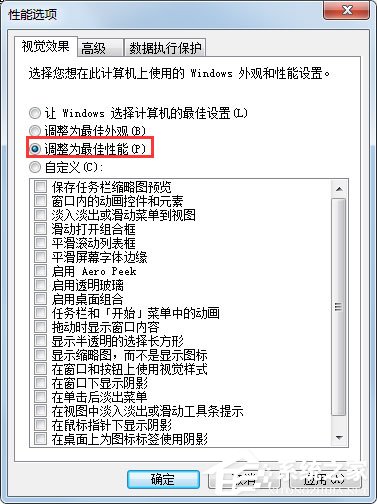
5、在性能選項選擇“高級”;
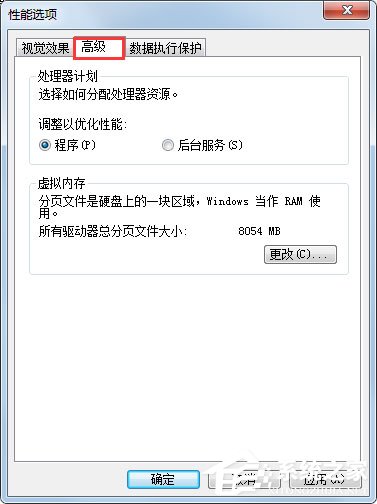
6、在“高級”選項卡里點擊“更改”;

7、自定義“分頁文件大小”
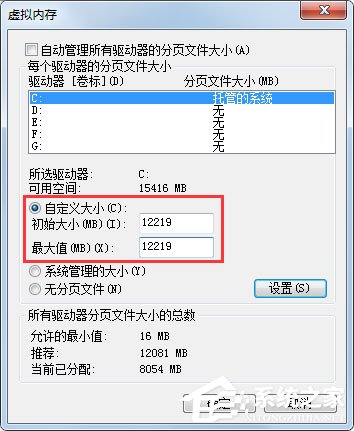
8、選擇“系統管理大小”選擇設置;
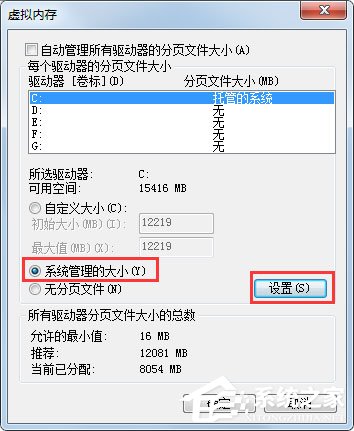
9、設置完成點擊確定,系統重啟后生效。
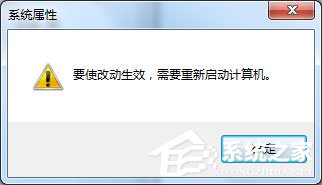
以上就是Windows7優化設置方法介紹,按照以上方法進行操作,就能輕松提升系統的運行速度了。
標簽:
Windows系統
相關文章:
1. UOS系統怎么滾動截圖? UOS滾動截圖的使用方法2. Win10服務項哪些能禁用?3. Win10系統麥克風沒聲音怎么設置?4. Debian11中thunar文件管理器在哪? Debian11打開thunar文件管理器的技巧5. 統信uos系統怎么管理打印界面和打印隊列?6. Win10系統怎么把字體改成蘋果字體?7. 如何立即獲取Windows10 21H1更新?獲取Windows10 21H1更新方法分享8. Win11怎么提高開機速度?Win11提高開機速度設置方法9. 聯想ThinkPad E420 1141A49筆記本U盤如何安裝win10系統 安裝win10系統方法介紹10. Debian11怎么結束進程? Debian殺死進程的技巧
排行榜

 網公網安備
網公網安備